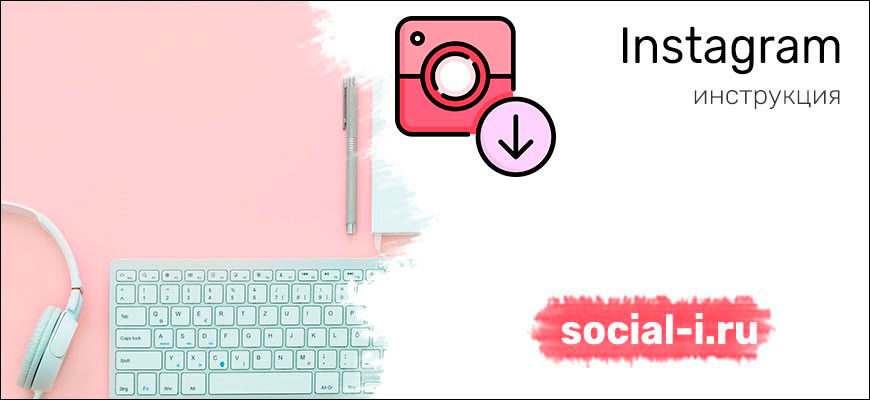
Изначально социальная сеть была предназначена для мобильных устройств, но существует несколько способов скачать Инстаграм на ноутбук. Для операционной системы Windows 10 предусмотрен официальный клиент, также можно воспользоваться софтом от сторонних разработчиков или расширениями для браузера. Рассмотрим все варианты более подробно.
Особенности веб-версии Инстаграма
Один из способов воспользоваться функционалом Instagram на ноутбуке – это веб-версия, которую можно открыть через браузер. Но есть существенный недостаток такого варианта: возможности социальной сети значительно ограничены.
В веб-версии Инстаграм нельзя:
- публиковать фотографии и ролики;
- редактировать свои записи;
- размещать Stories;
- писать личные сообщения в Директе.
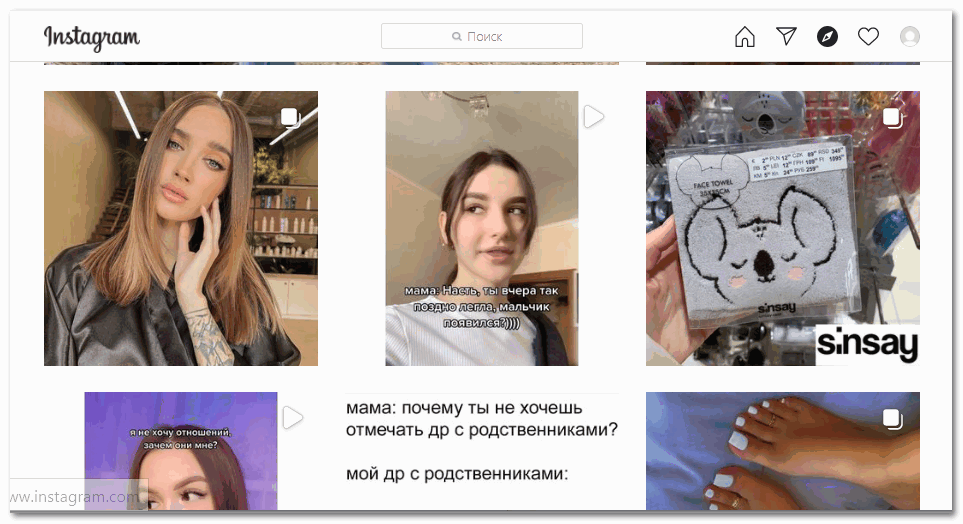
Веб-версия Инстаграм позволяет только просматривать чужие публикации, ставить лайки и комментировать записи. Также можно изменить информацию в профиле, но базовые функции недоступны.
Установка Instagram на ноутбук
Официальное приложение Инстаграм на ноутбуке открывает те же возможности, что и мобильная версия. Оно позволяет загружать Сторис, делать Хайлайты, публиковать посты, общаться в Директе, осуществлять поиск знакомых по местоположению, использовать встроенные фильтры и маски.
Microsoft Store для Windows 10
Для ноутбука на базе Windows 10 можно скачать Инстаграм из официального магазина Microsoft Store. Сделать это можно следующим образом:
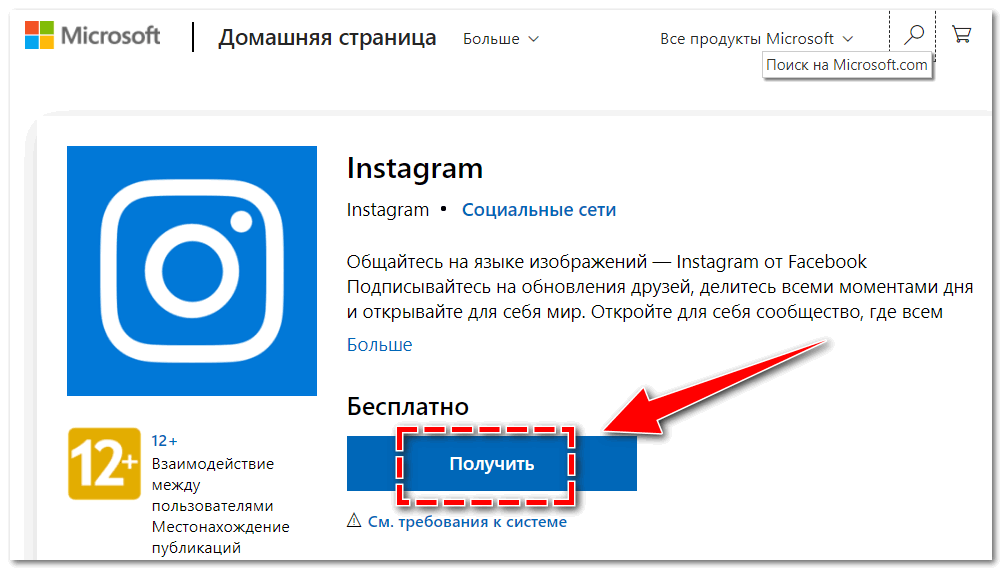
- Откройте Microsoft Store на ноутбуке. Его можно найти в списке установленного софта.
- Найдите Instagram с помощью поисковой строки.
- Кликните по кнопке «Получить», которая находится справа.
- Подтвердите действие.
- Дождитесь окончания загрузки. Процесс отображается на странице описания Инстаграм в Microsoft Store.
После инсталляции можно запускать клиент. Появится окно, в котором необходимо ввести учетные данные от профиля, чтобы осуществить вход в свой аккаунт. Интерфейс и функционал аналогичен мобильной версии.
Скачать Instagram
У этого способа установки есть значительное преимущество: скачивание из официального и безопасного источника.
Расширение для браузера
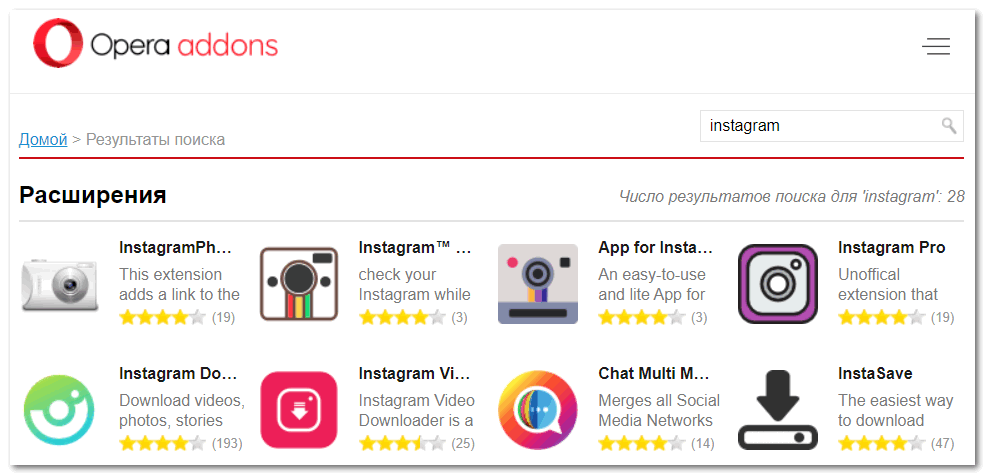
Плагины для браузеров позволяют расширить их функционал. Разработаны дополнения для социальной сети Instagram. Они обеспечивают быстрый доступ к профилю и просмотру новостной ленты. Найти аддоны можно в официальном магазине Google Store или Opera Addons.
Многие из расширений можно установить на любые браузеры, поддерживающие плагины, включая Яндекс.Браузер и Mozilla Firefox.
Чтобы бесплатно скачать расширение, перейдите в один из магазинов и с помощью поисковой строки найдите один из плагинов:
- Web for Instagram plus DM;
- Веб Instagram;
- IG Story;
- Web Story – App for Instagram.
На примере последнего расширения Web Story – App for Instagram рассмотрим, как пользоваться функционалом плагина:
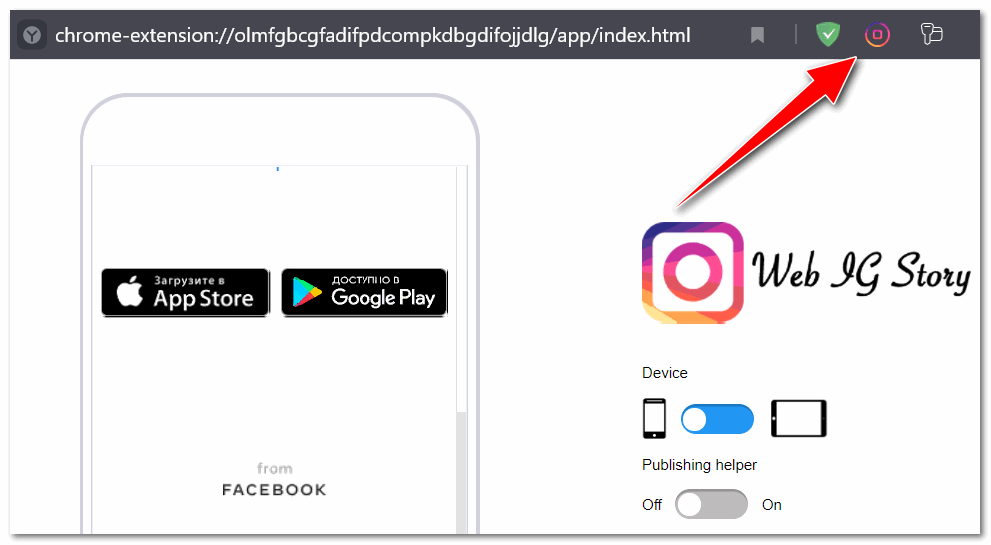
- Перейдите по ссылке и нажмите на кнопку установки. Во всплывающем окне подтвердите действие.
- В верхней панели инструментов появится иконка расширения. Нажмите на нее для перехода на страницу социальной сети.
- Откроется новая вкладка в браузере, где нужно ввести свои учетные данные.
После этого можно полноценно пользоваться функционалом социальной сети. На странице справа отображается переключатель, который позволяет менять ориентацию интерфейса Instagram: смартфон или планшет. Также можно активировать помощника для публикаций.
Скачать Web Story – App for Instagram
Одно из основных преимуществ расширений – это наличие дополнительного функционала. Например, с помощью Web Story можно скачивать понравившийся контент на свой ноутбук.
Эмуляторы Android
Для ноутбуков существуют эмуляторы Android, которые позволяют пользоваться всеми функциями мобильной операционной системы. С их помощью возможно скачивать, устанавливать и запускать приложения и игры. Настройки обеспечивают для ноутбуков и ПК полную адаптацию управления и просмотра.
Эмуляторы Андроида подойдут для более ранних версий Windows.
 На примере Bluestacks разберем, как скачать и установить Инстаграм на ноут:
На примере Bluestacks разберем, как скачать и установить Инстаграм на ноут:
- Перейдите по ссылке и скачайте установочный файл эмулятора.
- Установите Bluestacks, затем запустите его.
- На главном рабочем столе найдите магазин Play Market и авторизуйтесь в нем.
- Скачайте через официальный магазин Instagram.
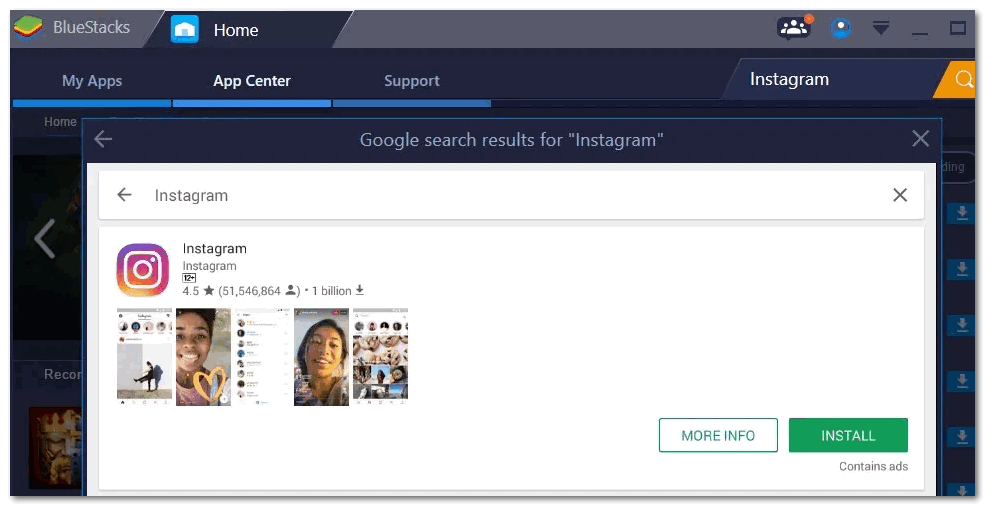
Через некоторое время иконка социальной сети появится на рабочем столе эмулятора. Использование клиента полностью идентично мобильной версии. Для входа потребуется ввести учетные данные.
Скачать Bluestacks
Еще один известный эмулятор программной среды Андроида – это Nox. Он работает на любой операционной системы и по функционалу аналогичен Bluestacks.
Сторонние приложения
Не так давно были популярны приложения для использования функций Инстаграма от сторонних разработчиков. Но в 2020 году деятельность большинства из них прекращена: проекты заблокированы. Причины их закрытия неизвестны, но они позволяли публиковать свой контент в сети, скачивать фото и видео других пользователей, смотреть прямые трансляции, общаться через личные сообщения.
Установить Instagram на ноутбук можно несколькими способами. Самый удобный и безопасный подойдет для владельцев ОС Windows 10 – официальный клиент в Microsoft Store. Также можно установить специальный плагин в браузер или установить эмулятор Android.




